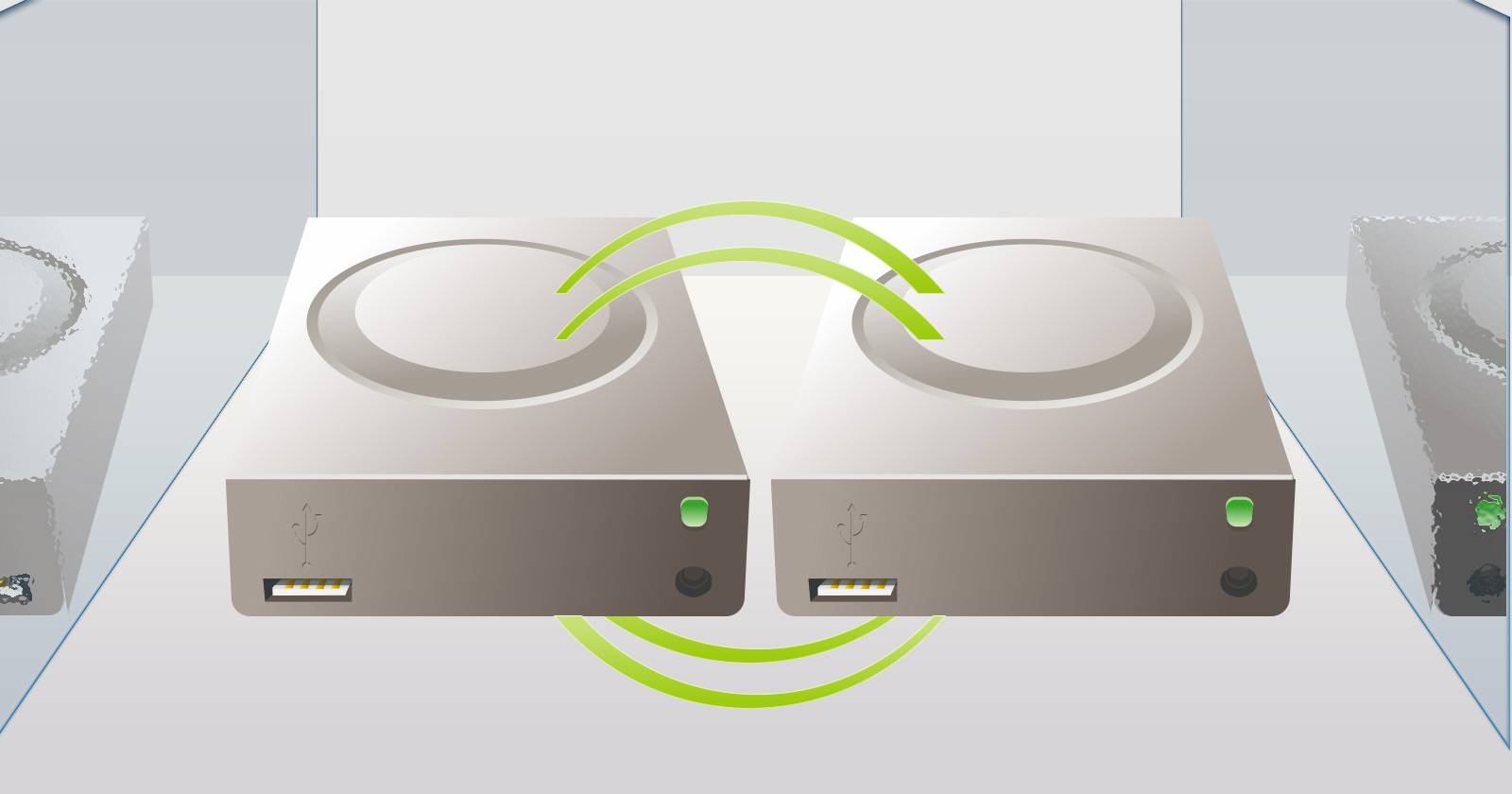iPhone-Speicher freimachen, ohne Apps zu löschen
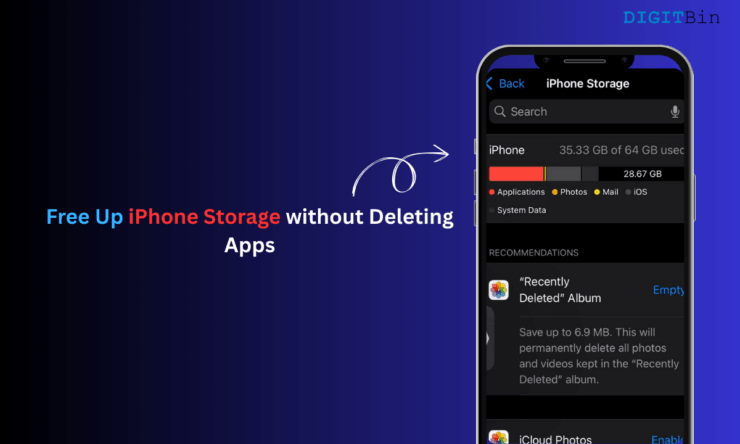
Kurzfassung: Sie müssen keine Apps löschen, um iPhone-Speicher frei zu bekommen. Nutzen Sie Offline-Download-Löschung, Browser-Cache bereinigen, Medien in die Cloud verschieben, Apps auslagern, alte Nachrichten löschen und Dateien auf PC oder externe Laufwerke verschieben. Die Schritte sind schnell durchführbar und schonen Ihre App-Daten.
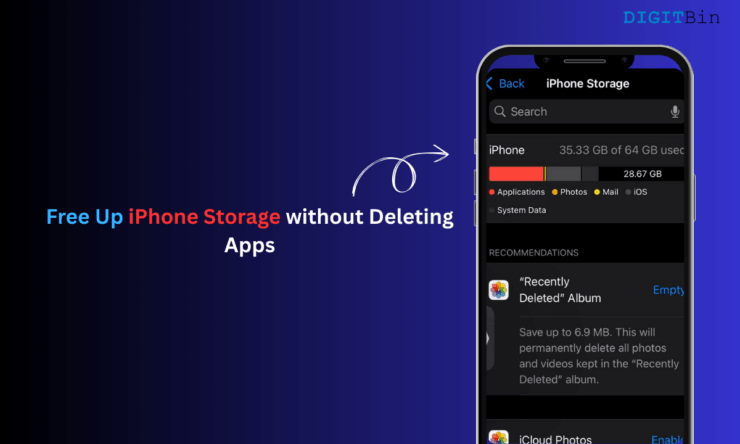
Wenn Ihr iPhone nur noch wenig freien Speicher hat, denken viele sofort ans Löschen von Apps. Für viele Nutzer sind bestimmte Apps jedoch unverzichtbar. Glücklicherweise gibt es mehrere sichere Wege, Speicher freizuräumen, ohne Apps zu deinstallieren oder Nutzerdaten zu verlieren. In dieser Anleitung erkläre ich die effektivsten Methoden Schritt für Schritt.
Wozu das nützlich ist
- Sie behalten die Einstellungen und App-Daten.
- Sie sparen Zeit beim Wiederherstellen von Apps.
- Systemupdates und wichtige App-Installationen erhalten Vorrang.
Wichtige Begriffe in einer Zeile
- Offload: App wird entfernt, aber die Daten bleiben erhalten.
- Cache: Temporäre Dateien, die Apps schneller starten lassen.
- iCloud-Backup: Online-Sicherung Ihrer iPhone-Daten.
Warum ist auf dem iPhone zu wenig Speicher frei?
Auf Ihrem iPhone sammelt sich Speicherverbrauch oft unbemerkt an. Häufige Ursachen:
- Offline-Downloads aus Streaming-Apps (Musik, Podcasts, Videos).
- Nachrichten und Anhänge in iMessage und SMS.
- Browserdaten und Cache von Safari, Chrome, Edge.
- Große Foto- und Videobibliotheken.
- App-Caches und temporäre Dateien.
Apple bietet standardmäßig 5 GB iCloud-Speicher kostenlos. Das reicht für grundlegende Backups, aber viele Nutzer benötigen mehr Platz für Fotos und Medien. Google Drive bietet 15 GB kostenlos, OneDrive ebenfalls gestaffelte Pläne.
Schnelle Übersicht der Methoden
- Offline-Downloads in Streaming-Apps löschen.
- Browserdaten und Cache bereinigen.
- Fotos und Videos in Cloud-Dienste verschieben.
- Apps auslagern (Offload) statt löschen.
- Alte Nachrichten und Anhänge entfernen.
- Große Dateien per Kabel auf PC oder auf externe Festplatte übertragen.
Schritt-für-Schritt Anleitungen
Offline-Downloads in Streaming-Apps entfernen
Viele Streaming-Apps erlauben das Herunterladen von Inhalten zur Offline-Nutzung. Nutzer speichern Folgen, Alben oder Videos, schauen/ hören sie einmal und lassen die Dateien danach auf dem Gerät.
So entfernen Sie Offline-Inhalte in der YouTube-App auf iOS:
- Öffnen Sie die YouTube-App.
- Tippen Sie auf Ihr Profil.
- Gehen Sie zu Downloads, um offline gespeicherte Videos zu sehen.
- Tippen auf das 3-Punkte-Menü neben einem Video.
- Wählen Sie Aus Downloads entfernen.
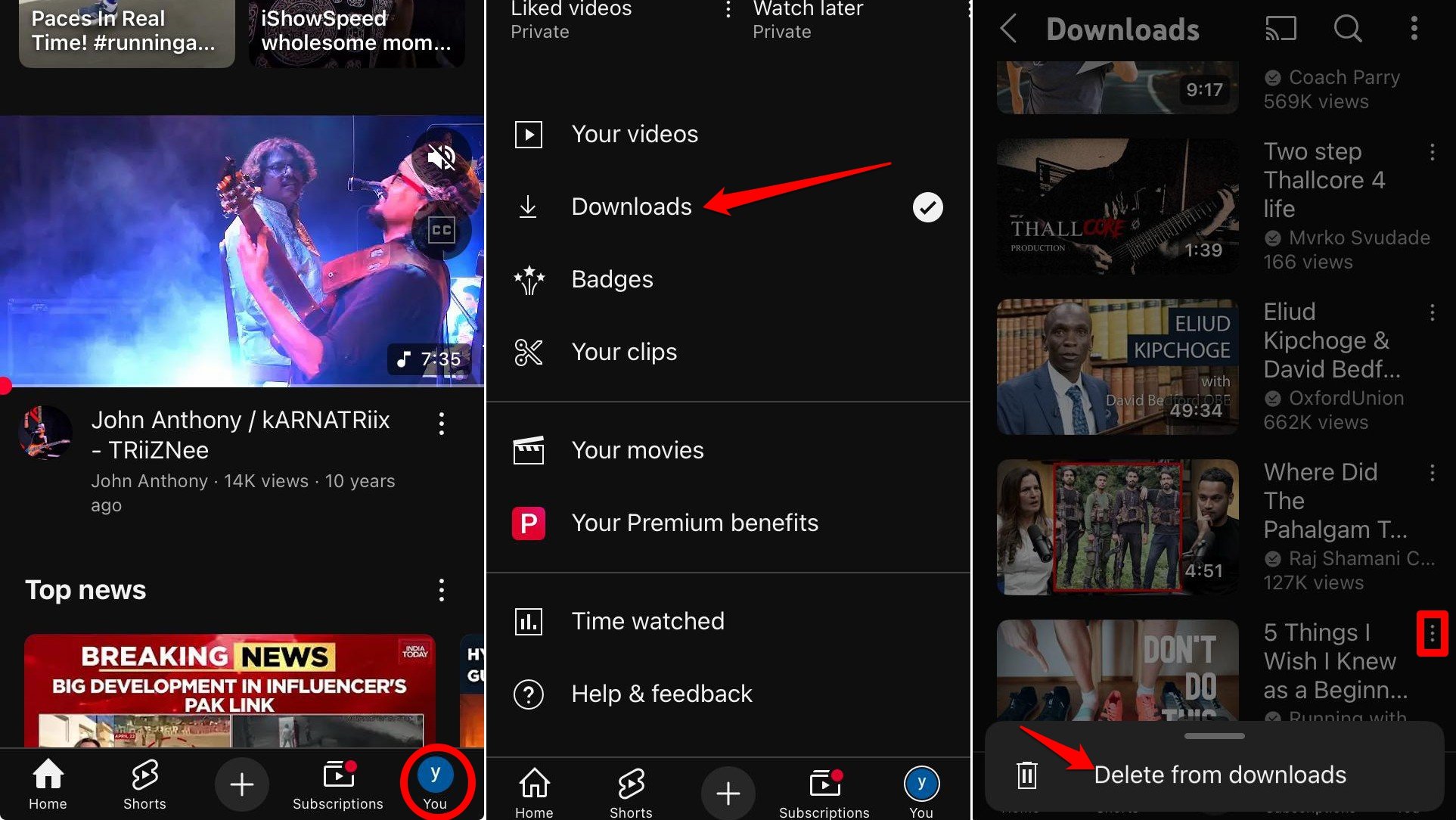
Tipp: Wiederholen Sie das für Serienfolgen, Podcasts und Playlists in Spotify, Apple Music oder anderen Apps.
Browserdaten bereinigen
Browser sammeln über Monate Cache, Cookies und lokale Website-Daten. Das ist nützlich für Ladezeiten, kann aber Speicher fressen.
Safari auf iOS
- Öffnen Sie Einstellungen.
- Tippen Sie auf Safari.
- Scrollen Sie zu Verlauf und Websitedaten löschen und tippen Sie darauf.
- Bestätigen Sie mit Verlauf löschen.
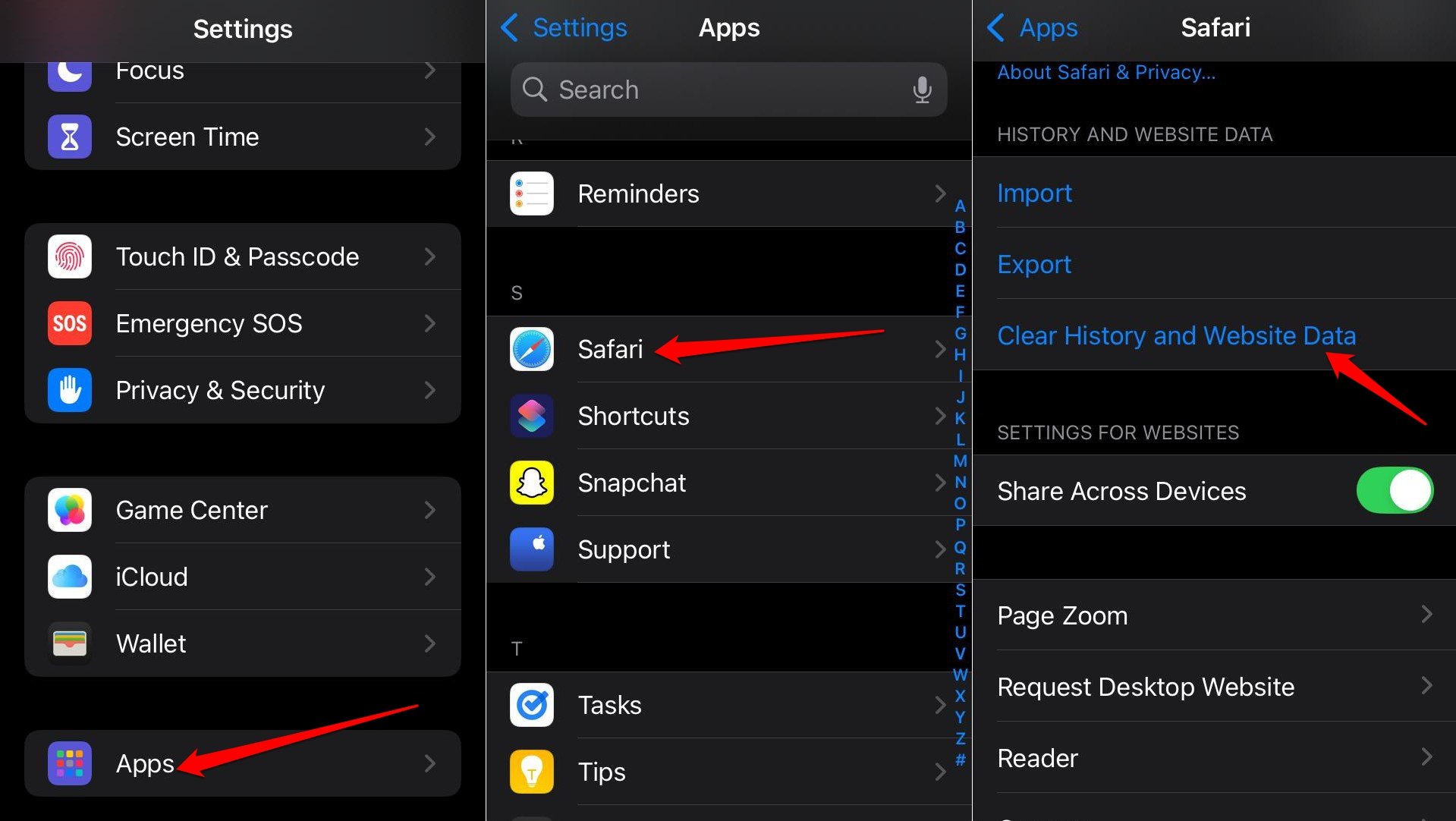
Chrome auf iOS
- Öffnen Sie die Chrome-App.
- Tippen Sie auf das Menü unten rechts.
- Wählen Sie Browserdaten löschen.
- Legen Sie den Zeitraum fest und tippen Sie auf Daten löschen.
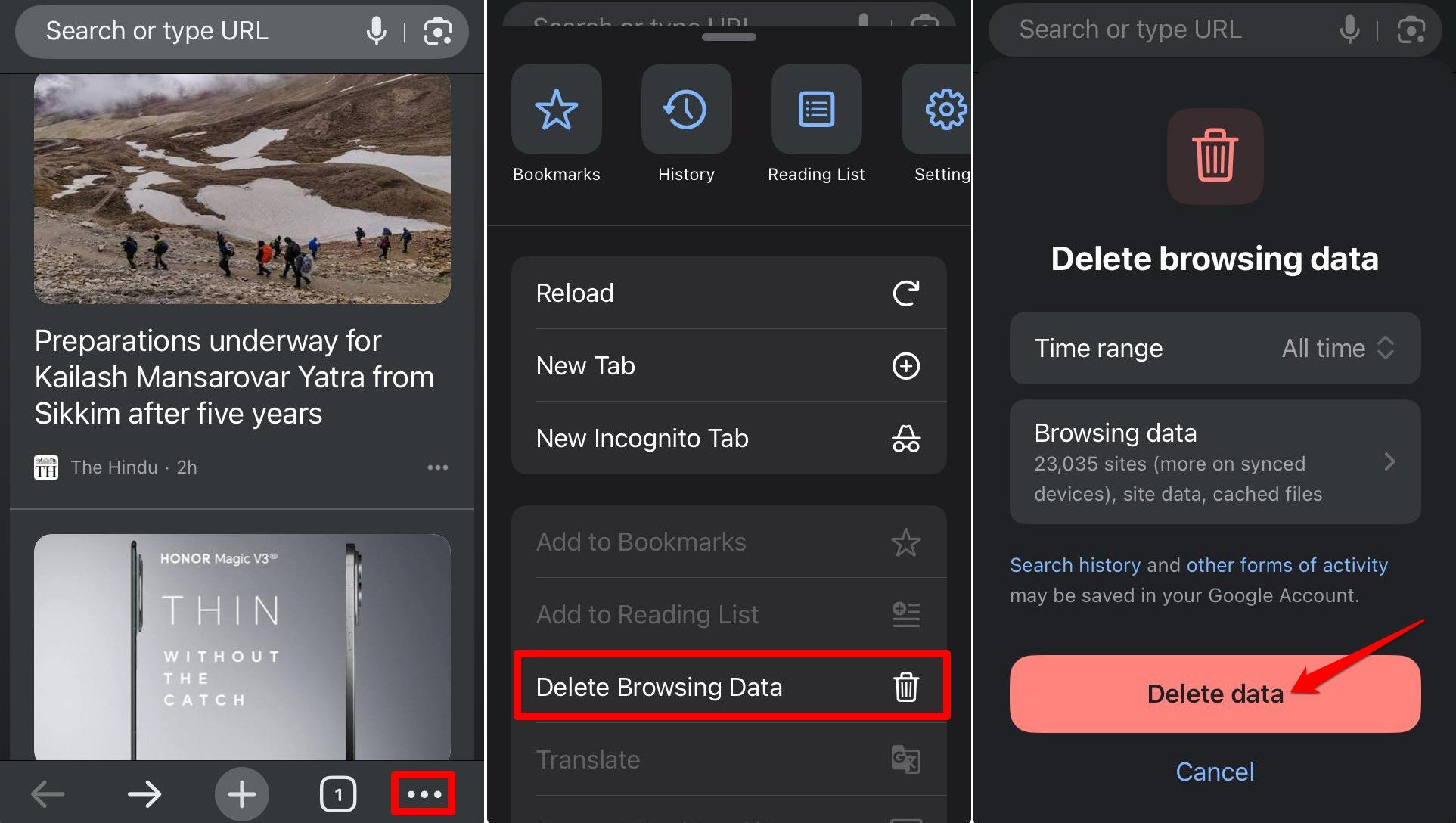
Edge auf iOS
- Starten Sie Edge.
- Öffnen Sie das Menü auf der Startseite.
- Gehen Sie zu Einstellungen und dann Datenschutz und Sicherheit.
- Tippen Sie auf Browserdaten löschen, wählen Sie den Zeitraum und aktivieren Sie Cookies und Websitedaten.
- Drücken Sie Jetzt löschen.
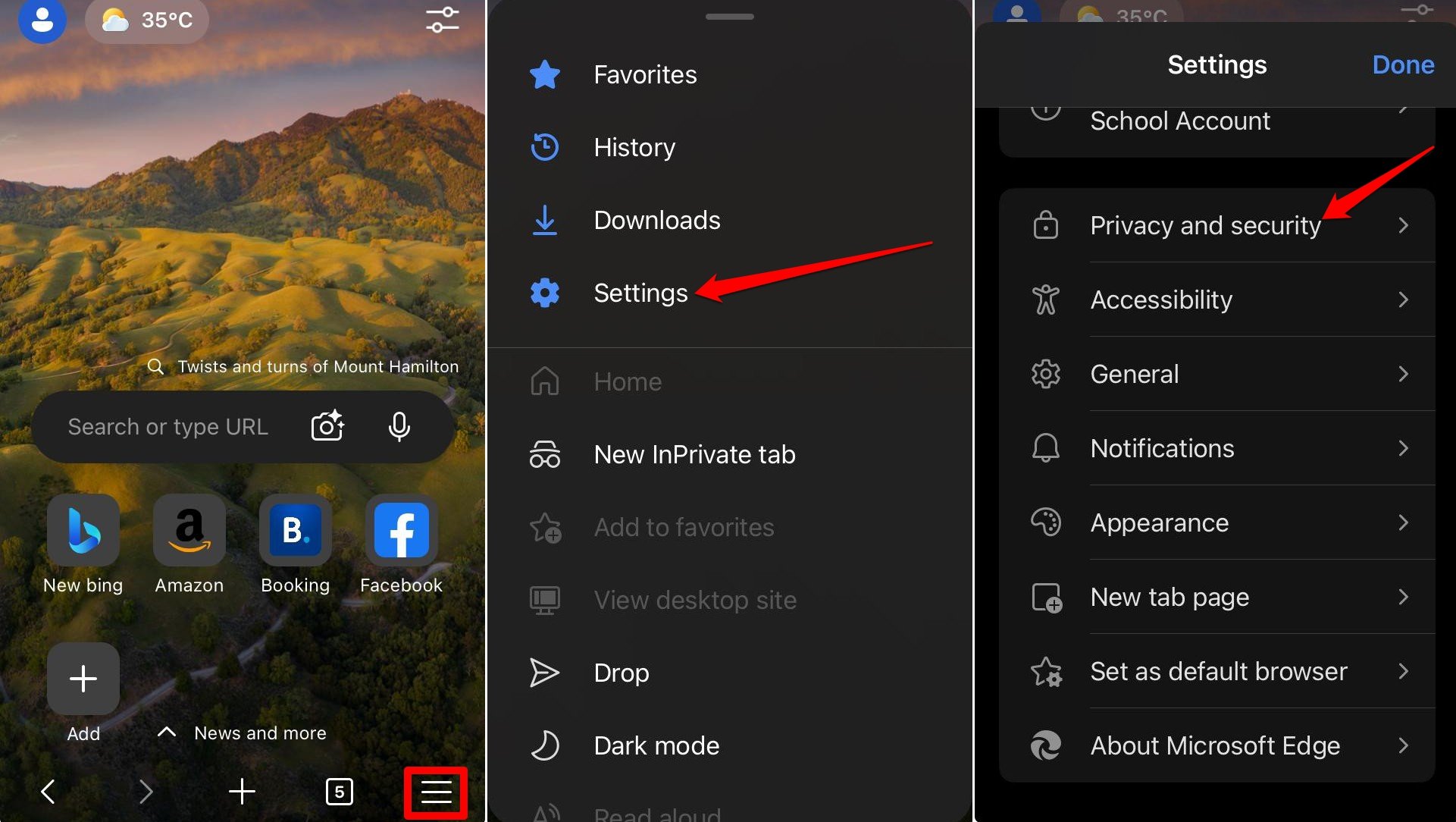
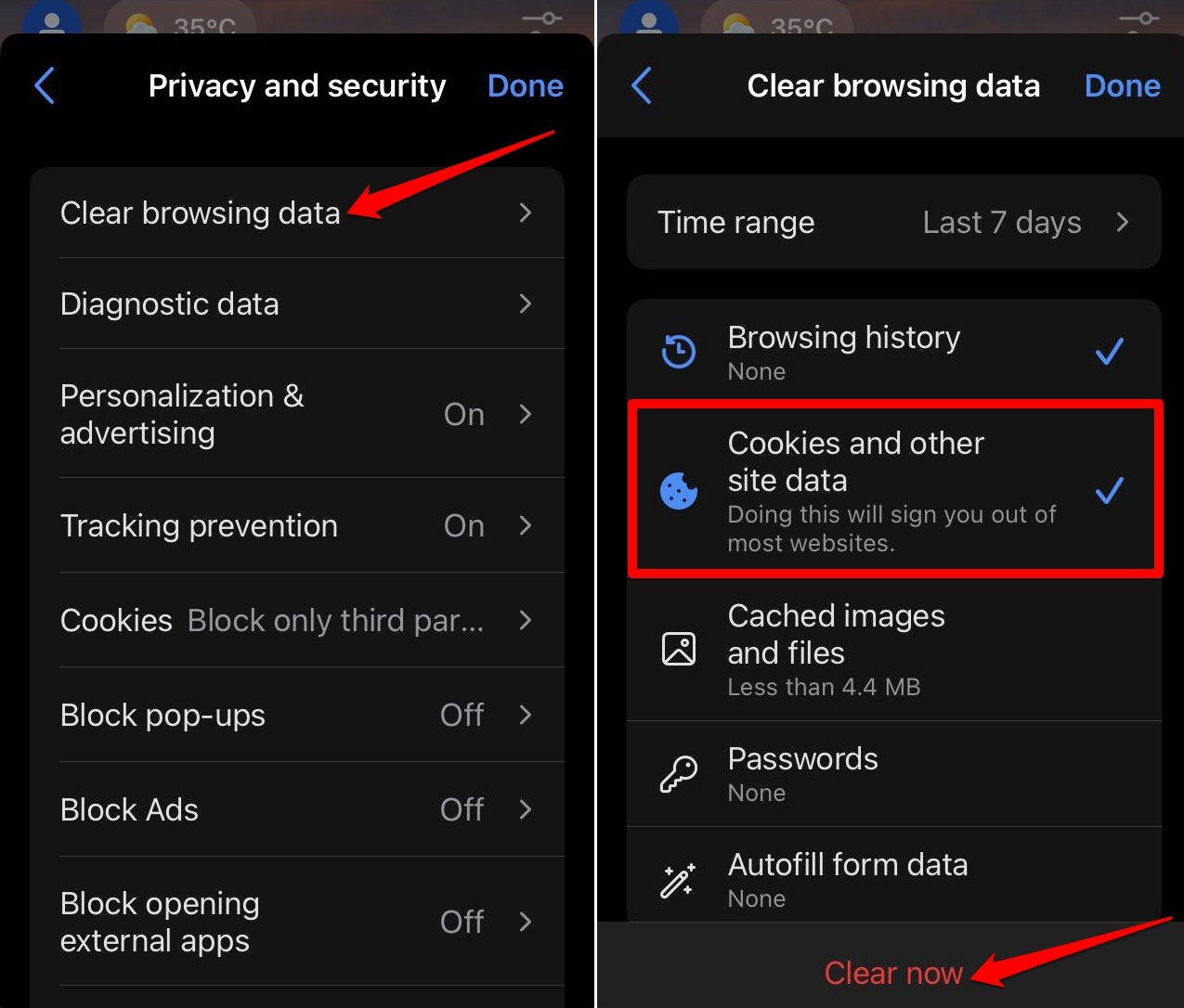
Hinweis: Beim Löschen von Cookies können Sie sich aus Webseiten ausloggen. Speichern Sie ggf. Passwörter vorher im Schlüsselbund.
Medien in die Cloud verschieben
Fotos und Videos sind oft die größten Speicherfresser. Zwei sinnvolle Optionen:
- iCloud nutzen (5 GB kostenlos, kostenpflichtige Pläne verfügbar).
- Alternativen: Google Drive (15 GB kostenlos), OneDrive.
iCloud-Backup aktivieren
- Öffnen Sie Einstellungen.
- Tippen Sie auf Ihre Apple-ID oben.
- Wählen Sie iCloud.
- Tippen Sie auf iCloud-Backup.
- Aktivieren Sie Backup dieses iPhone oder tippen Sie auf Backup jetzt erstellen.
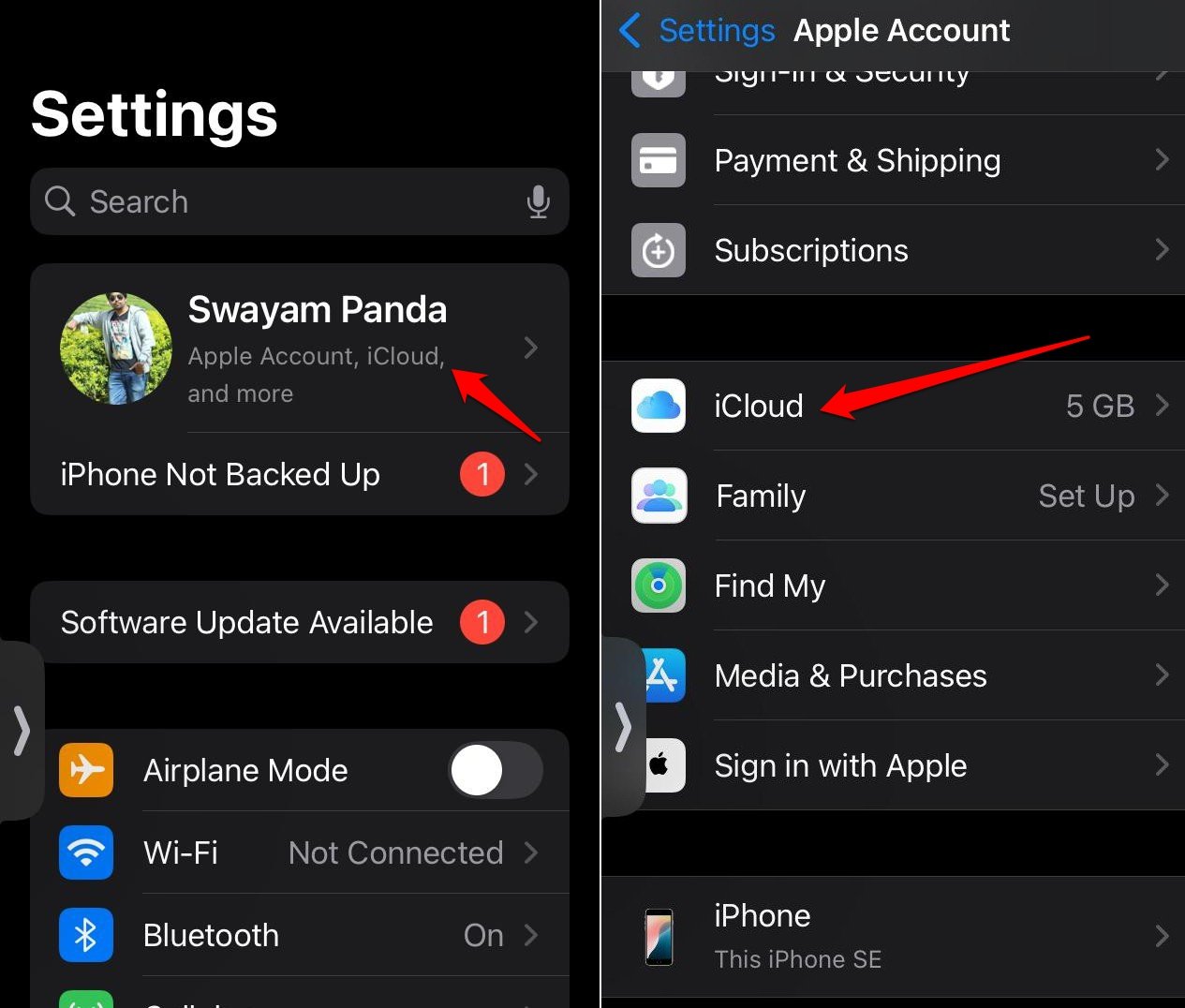
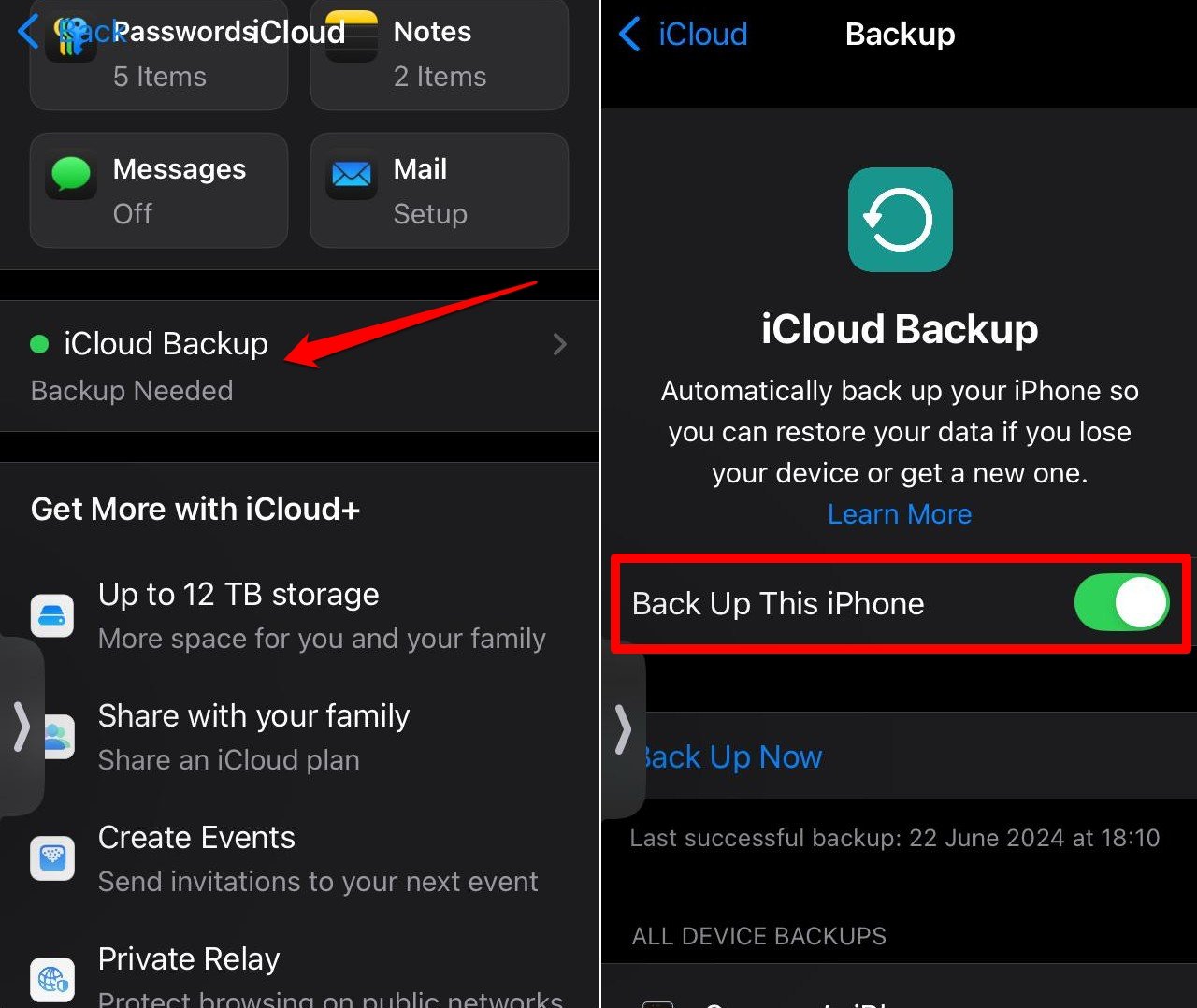
Alternative: Fotos gezielt exportieren
- Nutzen Sie die Fotos-App, wählen Sie mehrere Elemente aus und tippen Sie auf Teilen → In Dateien sichern (wenn Sie iCloud Drive oder eine Drittanbieter-App nutzen).
- Oder übertragen Sie selektiv per Google-Fotos- oder OneDrive-App in die jeweilige Cloud.
Wichtig: Prüfen Sie nach dem Upload, dass die Uploads vollständig sind, bevor Sie lokale Dateien löschen.
Apps auslagern statt löschen
Wenn Sie eine App nicht regelmäßig verwenden, aber die Daten behalten möchten, hilft die Offload-Funktion.
Automatisch auslagern
- Öffnen Sie Einstellungen.
- Gehen Sie zu App Store.
- Aktivieren Sie Nicht genutzte Apps auslagern.
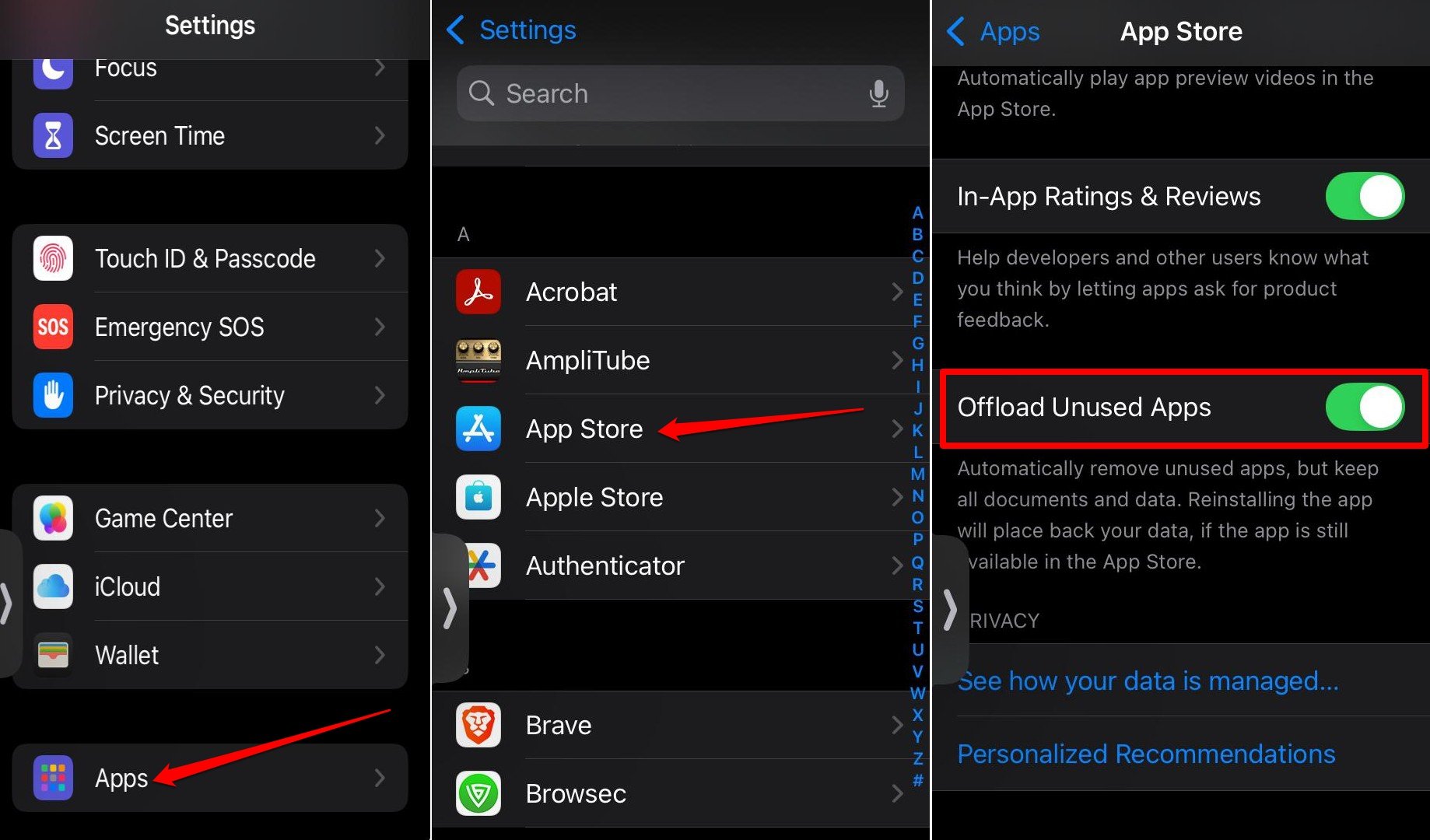
Manuell auslagern
- Öffnen Sie Einstellungen → Allgemein → iPhone-Speicher.
- Tippen Sie auf eine App, die viel Platz einnimmt.
- Wählen Sie App auslagern.
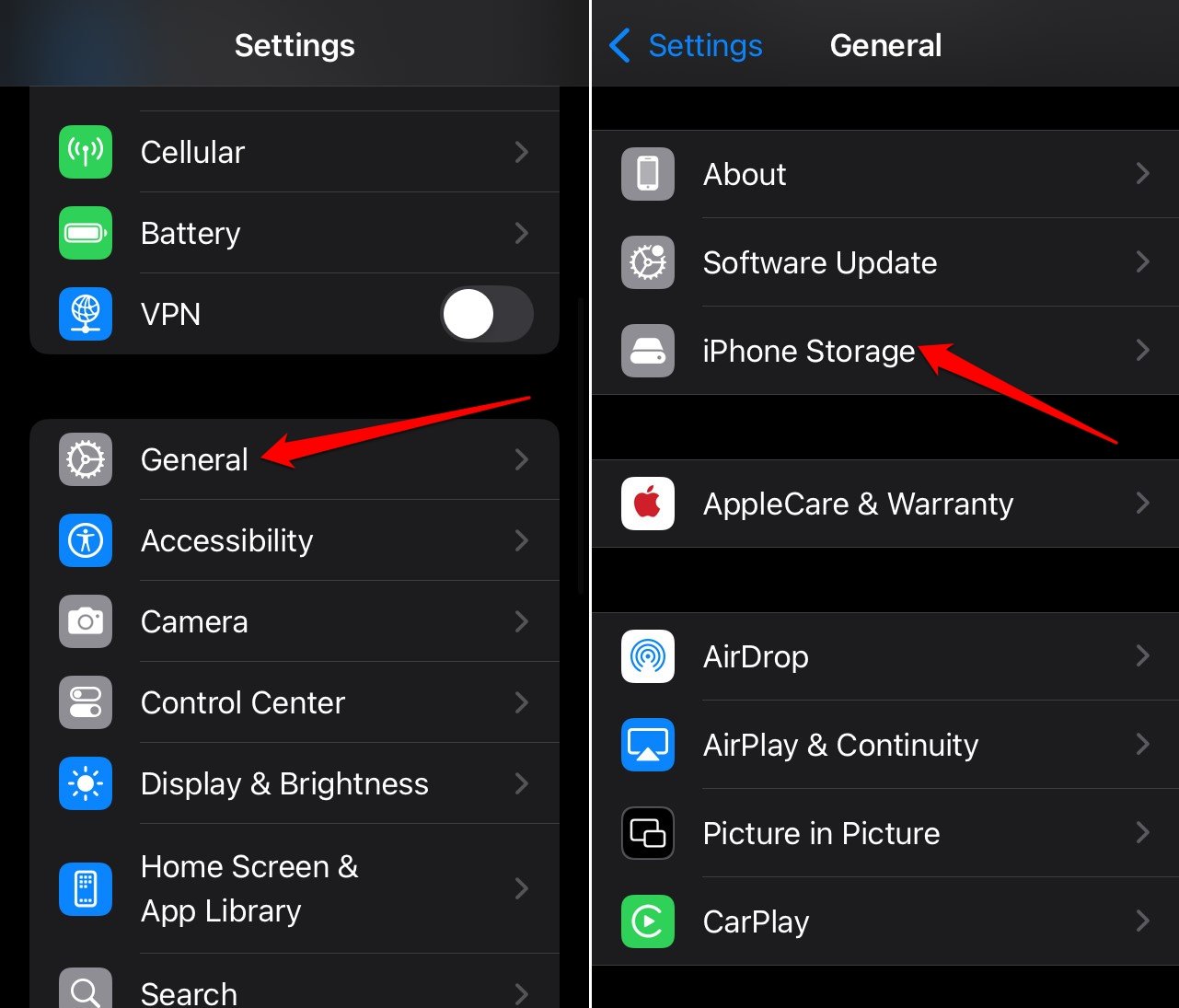
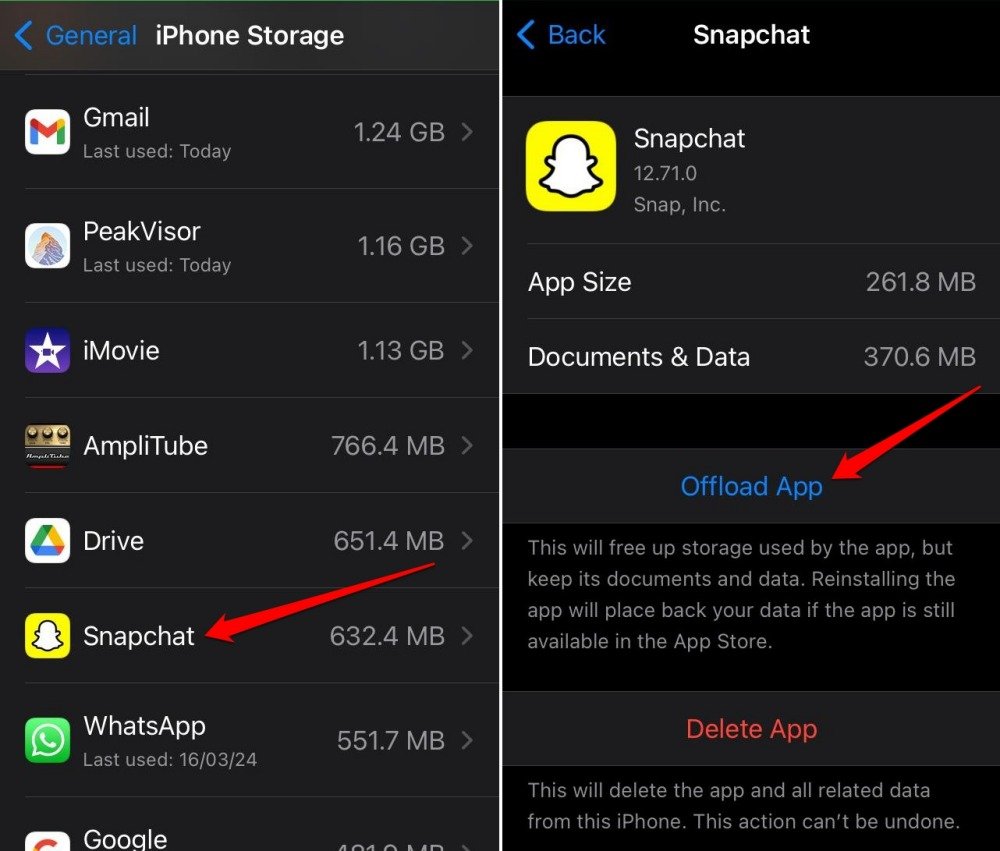
Vorteile: App-Icon bleibt sichtbar. App-Daten (Einstellungen, gespeicherte Dateien) bleiben erhalten. Bei Bedarf tippen Sie auf das Icon, um die App erneut herunterzuladen.
Alte Nachrichten und Anhänge löschen
iMessage und SMS speichern Anhänge lokal. Große Mediendateien in Konversationen können sehr viel Speicher fressen.
Einzelne Nachrichten löschen
- Öffnen Sie die Nachrichten-App.
- Tippen Sie oben rechts auf Bearbeiten oder das Menü und wählen Sie Nachrichten auswählen.
- Markieren Sie Nachrichten oder ganze Konversationen und tippen Sie auf Löschen.
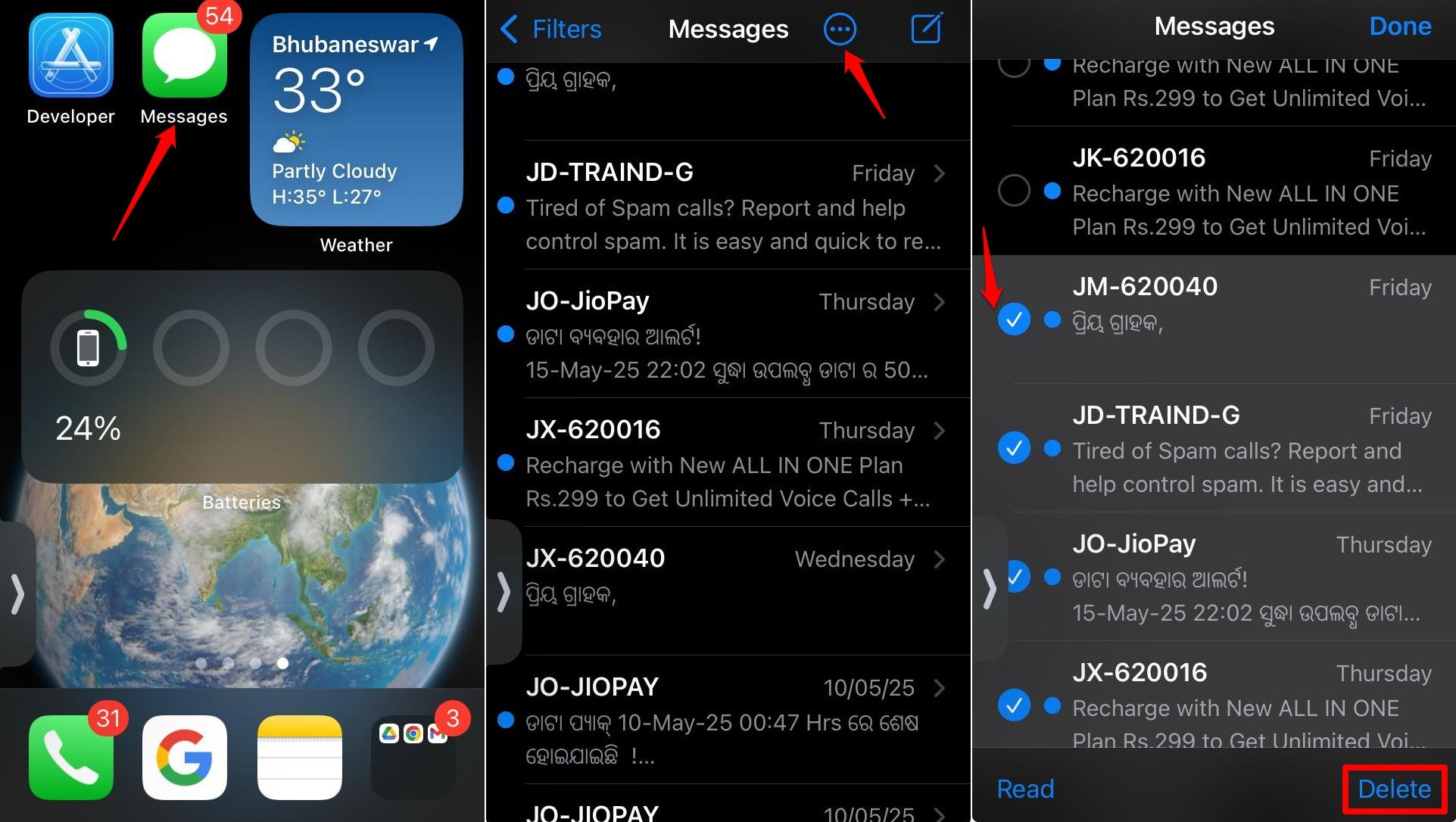
Automatisch alte Nachrichten löschen
- Öffnen Sie Einstellungen → Nachrichten → Nachrichten behalten.
- Wählen Sie 30 Tage oder 1 Jahr, um ältere Nachrichten automatisch entfernen zu lassen.
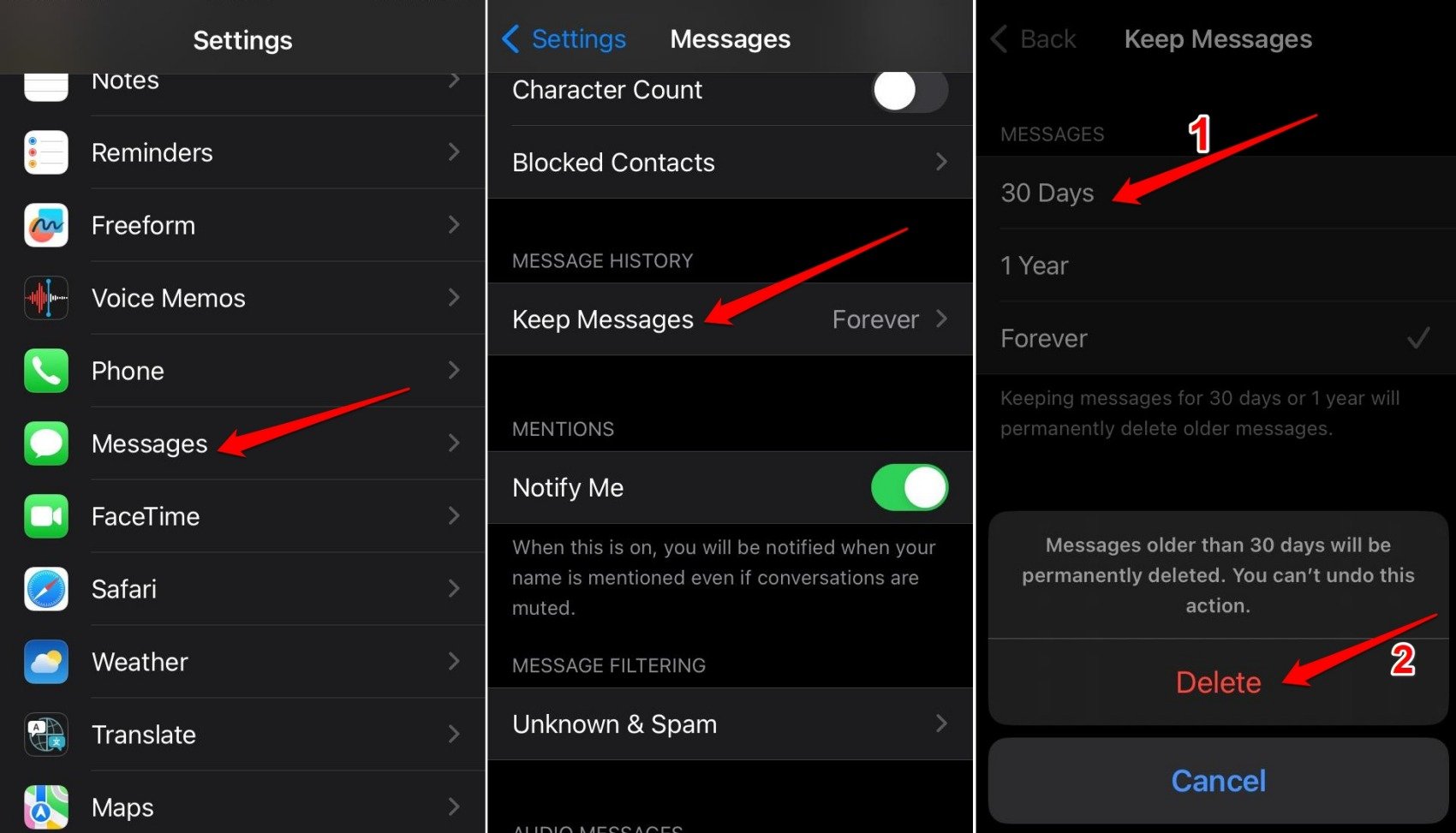
Tipp: Löschen Sie große Anhänge separat über Einstellungen → Allgemein → iPhone-Speicher → Nachrichten → Anhänge.
Dateien auf PC oder externes Laufwerk verschieben
Wenn Sie viele Videos oder Fotos haben, ist das Kopieren auf einen Rechner oder eine externe Festplatte eine robuste Lösung.
- Verbinden Sie das iPhone per Kabel mit dem PC oder Mac.
- Nutzen Sie den Finder (macOS) oder den Datei-Explorer (Windows) bzw. iTunes, um Fotos und Videos zu übertragen.
- Speichern Sie die Dateien auf einer internen oder externen Festplatte.
Tipp: Erstellen Sie eine Ordnerstruktur nach Jahr/Monat, um später Inhalte schnell zu finden.
Mini-Methodik: 5-Schritte-Prozess zur Speicherreduktion
- Analysieren: Öffnen Sie Einstellungen → Allgemein → iPhone-Speicher und sehen Sie, welche Kategorien Platz verbrauchen.
- Priorisieren: Wählen Sie die effektivsten Hebel (Fotos, Medien, große Apps).
- Backup: Sichern Sie wichtige Daten in der Cloud oder lokal auf dem PC.
- Bereinigen: Löschen, auslagern, verschieben.
- Pflegen: Aktivieren Sie automatische Regeln (Offload, Nachrichtenaufbewahrung).
Rolle-basierte Checklisten
Für Gelegenheitsnutzer
- Fotos in iCloud-Fotomediathek aktivieren (wenn Platz vorhanden).
- Offline-Downloads prüfen und löschen.
- Browser-Cache einmal im Monat leeren.
Für Power-User
- Regelmäßig Backups auf externen Laufwerken.
- Große App-Daten analysieren und selektiv auslagern.
- Medien in Ordnern archivieren.
Für Geschäftskunden
- Verschlüsselte Backups prüfen.
- Sensible Daten nicht unverschlüsselt in Drittanbieter-Cloud speichern.
- Synchronisationsregeln mit dem Unternehmens-IT-Team abstimmen.
Wann diese Methoden nicht ausreichen und was dann hilft
Gegenbeispiele
- Wenn Ihr iPhone ein sehr kleines interner Speicher (z. B. 16 GB) hat, reichen Cloud- und Aufräummaßnahmen nur begrenzt.
- Wenn Apps sehr große, nicht verschiebbare Daten ablegen (z. B. heruntergeladene Spiele mit mehreren Gigabyte), hilft nur das Entfernen der App oder ein Hardware-Upgrade.
Alternative Ansätze
- Speicherplatz freikaufen: iCloud-Speicherplan erweitern.
- Gerät mit größerem Speicher kaufen.
- Lokale NAS-Lösung verwenden, um Medien zentral zu speichern.
Praktische SOP zum einmal monatlichen Aufräumen (Playbook)
- Öffnen Sie Einstellungen → iPhone-Speicher.
- Notieren Sie die Top-3 Speicherverbraucher.
- Löschen Sie Offline-Inhalte aus Streaming-Apps.
- Bereinigen Sie Browserdaten (Safari/Chrome/Edge).
- Exportieren Sie neue Fotos/Videos auf PC oder Cloud.
- Entfernen Sie Nachrichten älter als 1 Jahr oder setzen Sie automatische Löschung auf 1 Jahr.
- Prüfen Sie, ob nicht genutzte Apps ausgelagert werden können.
Entscheidungshilfe als Flussdiagramm
flowchart TD
A[Zu wenig Speicher] --> B{Sind große Apps betroffen?}
B -- Ja --> C{Können Daten ausgelagert werden?}
C -- Ja --> D[Apps auslagern + Daten sichern]
C -- Nein --> E[App-Daten löschen oder App deinstallieren]
B -- Nein --> F{Viele Fotos/Videos?}
F -- Ja --> G[In Cloud/PC verschieben]
F -- Nein --> H[Browser-Cache und Offline-Downloads löschen]
D --> I[Erfolg]
E --> I
G --> I
H --> ISicherheits- und Datenschutzhinweise
- Achten Sie beim Hochladen in Drittanbieter-Clouds auf die Verschlüsselung und Datenschutzrichtlinien.
- Unternehmensdaten sollten nur auf vom Arbeitgeber genehmigten Diensten gespeichert werden.
- Löschen Sie sensitive Dateien sicher, falls Sie das Gerät weitergeben.
Kompatibilität und Versionshinweise
Menüs und Bezeichnungen können je nach iOS-Version leicht variieren. Allgemeine Prinzipien bleiben gleich: Offline-Inhalte, Caches, Nachrichten und Fotos sind die Haupt-Kandidaten für Speicherreduzierung.
Faktenbox
- iCloud: 5 GB kostenloser Speicher (Basisangebot von Apple).
- Google Drive: 15 GB kostenloser Speicher (inkl. Gmail und Google Fotos).
- Offload bewahrt App-Daten, entfernt nur die App-Binärdatei.
Kurz-Checkliste zum Ausdrucken
- Offline-Downloads prüfen und löschen
- Browserdaten löschen
- Fotos/Videos sichern und löschen
- Nicht genutzte Apps auslagern
- Alte Nachrichten löschen oder automatische Löschung aktivieren
- Backup auf PC oder externes Laufwerk erstellen
Abschluss und Empfehlungen
Das kontinuierliche Aufräumen spart langfristig Zeit und bewahrt die Funktionsfähigkeit Ihres iPhones. Beginnen Sie mit den großen Speicherfressern (Fotos, Videos, Downloads) und schalten Sie danach automatische Regeln ein. Wenn Sie regelmäßig nach diesen Schritten vorgehen, bleibt Ihr Gerät performant, und Sie vermeiden das mühselige Neuinstallieren kritischer Apps.
Wichtige Hinweise
- Prüfen Sie Uploads vor dem Löschen lokal gespeicherter Dateien.
- Sicherheit und Datenschutz beachten, besonders bei sensiblen Geschäftsdaten.
Wenn Sie Fragen zu einem bestimmten Schritt haben oder Hilfe beim Übertragen großer Mediensammlungen benötigen, schreiben Sie gern einen Kommentar. Viel Erfolg beim Aufräumen!
Zusammenfassung
- Offload statt Löschen bewahrt App-Daten.
- Medien in die Cloud oder auf externe Laufwerke verschieben spart am meisten Platz.
- Automatische Regeln reduzieren zukünftigen Aufwand.
Ähnliche Materialien
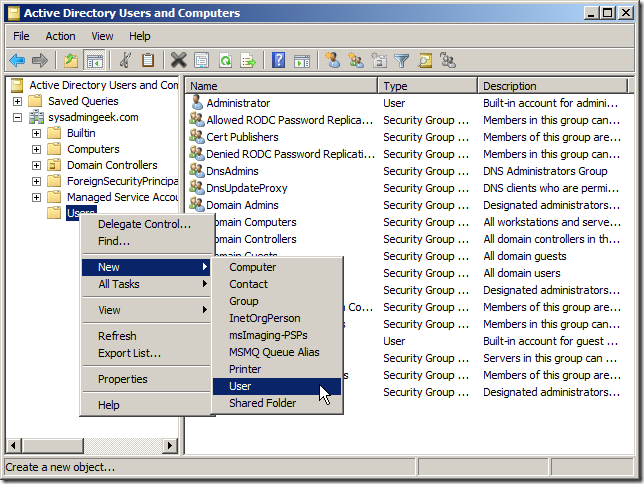
Active Directory: Benutzer anlegen in Windows

Remote Raids in Pokémon GO: Fernraids, Kosten, Zeitplan

Xfinity selbst installieren – Anleitung & Tipps
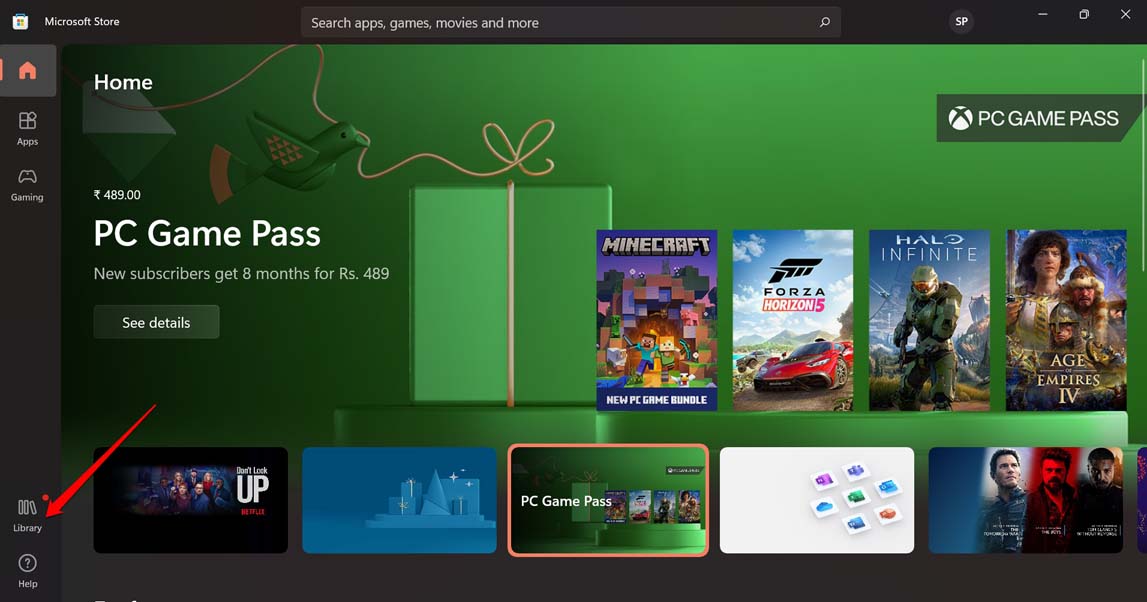
Instagram unter Windows 11 reparieren

Standardbrowser in Windows 11 ändern